打印机(Printer)是计算机的输出设备之一,用于将计算机处理结果打印在相关介质上 。衡量打印机好坏的指标有三项:打印分辨率,打印速度和噪声,那么电脑搜索不到打印机设备怎么办?

文章插图
1、首先需要下载到对应打印机型号的驱动文件,一般在对应品牌的打印机官网可以直接下载 。

文章插图
2、电脑上打开“设备和打印机” 。

文章插图
3、进入打印机设置的页面 。

文章插图
4、右键选择“添加打印机” 。

文章插图
5、这里安装的是网络打印机,直接选择下面的这一项 。

文章插图
6、然后就会自动搜索出来打印机的型号以及端口信息 。
【电脑搜索不到打印机设备怎么办】

文章插图
7、按“下一步”等待电脑自动检测打印机的驱动程序 。

文章插图
8、添加打印机这里,选择需要安装的打印机具体型号 。

文章插图
9、继续下一步“替换当前的驱动程序” 。

文章插图
10、等待驱动安装完成就可以了 。
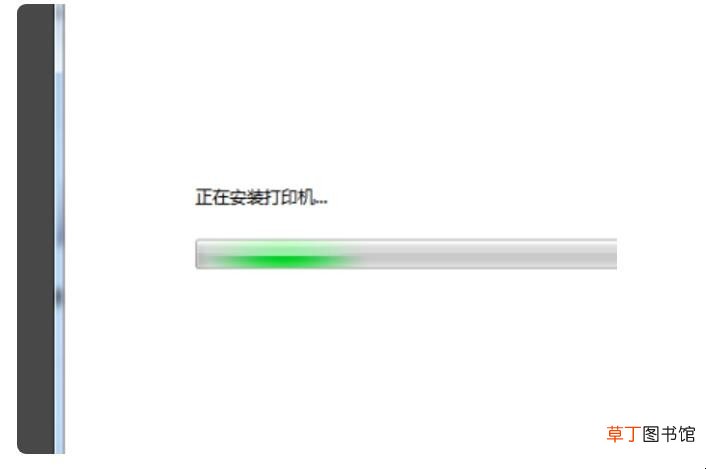
文章插图
关于电脑搜索不到打印机设备怎么办内容的介绍就到这了 。
推荐阅读
- 怎么设置电脑字体大小
- 电脑突然白屏怎么回事
- 电脑省电模式怎么关闭
- win10如何激活
- 怎么在电脑上截图
- aoc显示器是什么牌子
- 如何重新安装电脑系统
- win10开机密码怎么取消
- 安卓手机之间如何进行远程协助
- 电脑睡眠模式怎么解除












